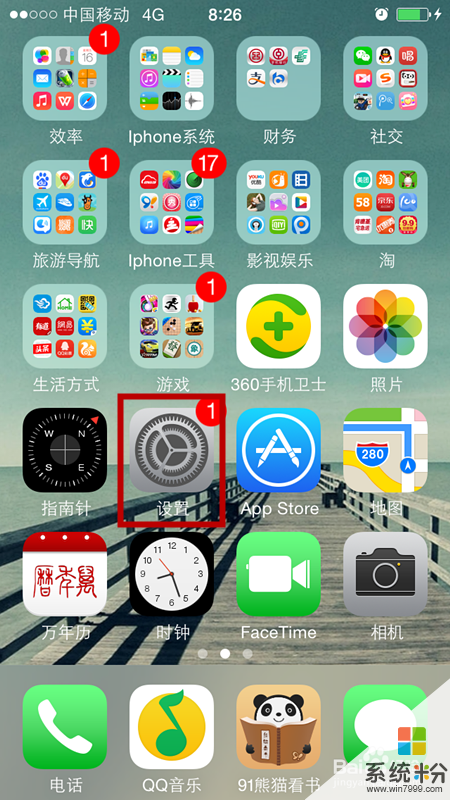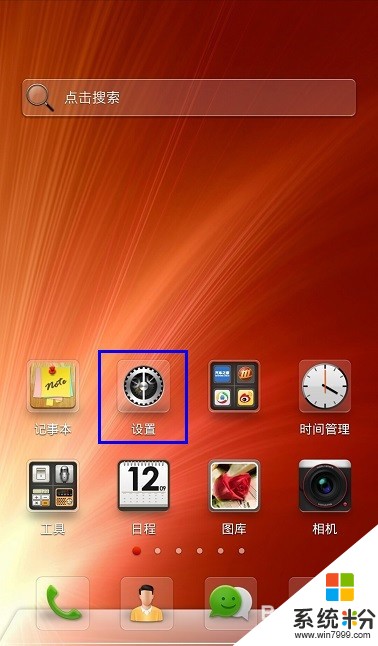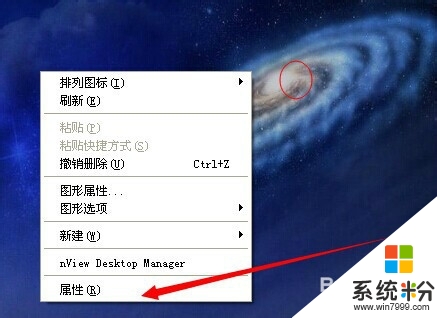已解决谁比较清楚手机怎么设无线
提问者:残破的世界sky | 浏览次 | 提问时间:2016-11-30 | 回答数量:3
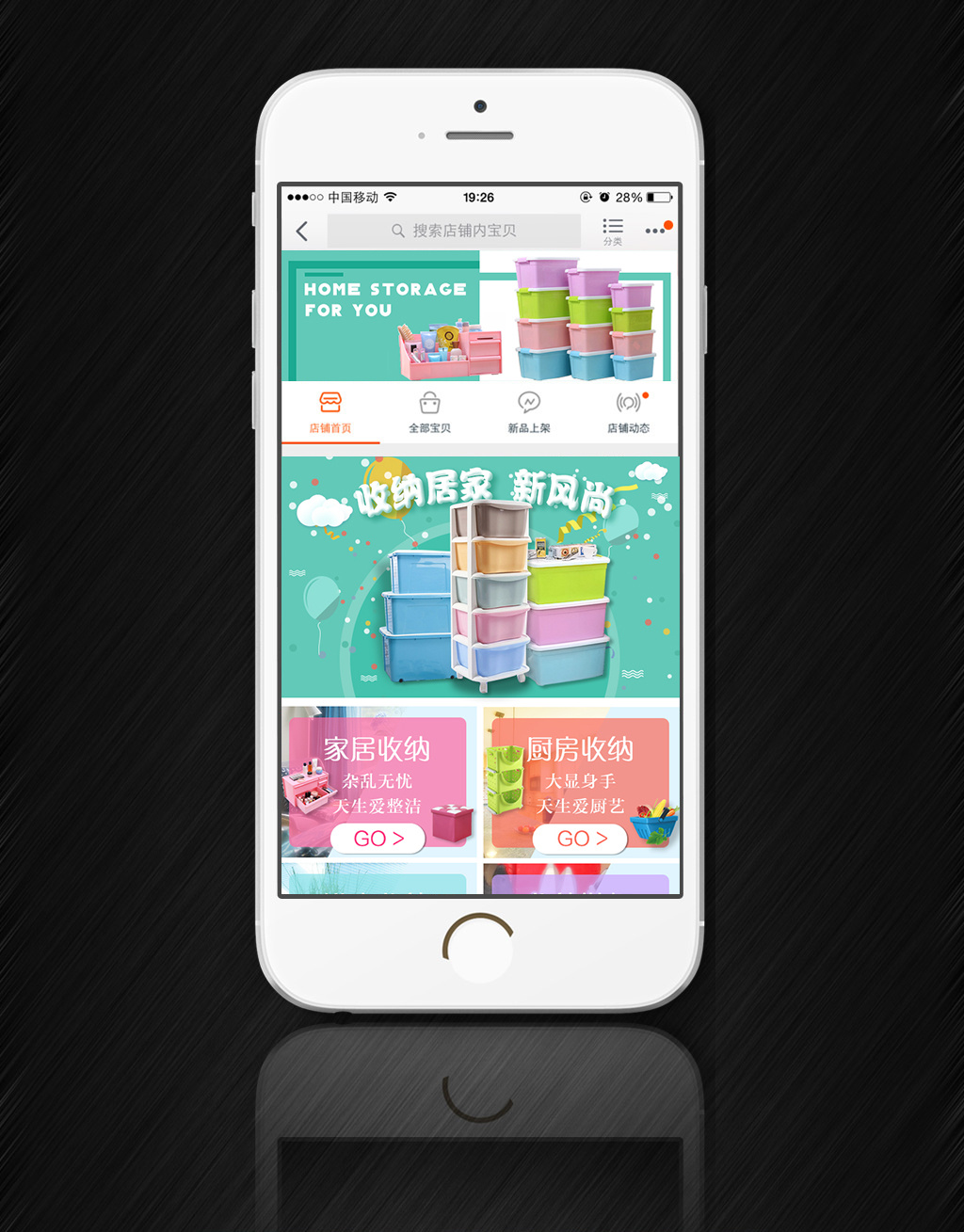 1、首先将路由器接通电源,然后将宽带网线插入到路由器的WAN端口。如果家中拉的是电话线宽带,则需要将宽带线接入猫,然后从猫的另外一个网卡端口,用网线与路由器的WAN端口连接。2、首...
1、首先将路由器接通电源,然后将宽带网线插入到路由器的WAN端口。如果家中拉的是电话线宽带,则需要将宽带线接入猫,然后从猫的另外一个网卡端口,用网线与路由器的WAN端口连接。2、首...
已有3条答案
1、首先将路由器接通电源,然后将宽带网线插入到路由器的WAN端口。如果家中拉的是电话线宽带,则需要将宽带线接入猫,然后从猫的另外一个网卡端口,用网线与路由器的WAN端口连接。
2、首先在手机中打开无线网络设置,如果是新的路由器,一般接通电源,路由器会自动创建一个初始化无线网络,选择直接连接就可以了,不用其管有没网络。
3、打开手机浏览器,在地址栏输入192.168.1.1(不同品牌路由器这个登陆地址有所不同,具体可以看看路由器机身上的铭牌标注)然后打开,之后会弹出一个登陆界面。这里输入路由器默认的初始用户名和密码,一般初始密码为:admin,帐户名也为:admin ,有的没用密码,初次设置需要创建一个。
4、登陆路由器设置界面后,其设置方法与电脑中操作是一样的(WWW.PC841.COM 路由器设置)。先找到路由器设置向导,然后按照提示进行下一步操作就可以了。
5、打开设置向导,按照提示点击下一步,下面主要是需要填写运营商提供给您的上网宽带账号和密码,最后设置还需要设置Wifi无线网络和密码。
6、到这一步的时候,先需要选择上网方式,一般我们是选择PPPoE方式(也可以选择让路由器自动选择),选择后,点击下一步。
7、接下来需要输入运营商提供的宽带账号和密码,完成后,同样是点击下一步。
8、接下来就是无线网络设置了,也就是创建Wifi网络,主要填写Wifi名称和创建Wifi密码(密码建议尽量复杂一些,防止被蹭网),完成后,点击下一步继续。
9、最后可以看到设置完成提示,点击完成后,路由器会自动重启,重启之后无线路由器设置就好了,最终我们再用手机连接设置好的的Wifi网络,看看是否可以正常上网了。
2016-12-01 08:46:31
赞 869
爱琴林1982
回答数:8376 | 被采纳数:2
1、选择AP无线路由器
进入设置Settings->WiFi,iphone会自动搜索区域内可见的接入点,
其中的每个条目表示一个接入点(一个路由器),如果接入点要求认证,会在条目上出现一个锁标记(加入时需要输入密码)
2、使用DHCP自动配置
先点击一次需要使用的AP无线路由器,在该AP左面会出现一个勾,表示当前选中的AP,默认情况下iphone自动选择DHCP方式尝试连接,如果AP要求认证,会弹出密码输入窗口(抱歉,我这里没有需要密码的AP,所以不能截图),输入密码就可以了。成功后,在屏幕的左上角出现一个符号,表示连接成功,该符号会随信号强度变化而变化。
3、手工配置
如果AP仅仅作为交换机使用时,需要手工设置IP等信息,这时候,先点击需要使用的AP(左面出现勾),然后点击AP右边的符号,会进入AP设置屏幕
由于我们需要手工设置信息,因此点击Static静态按钮
在这个屏幕就可以手工设置连接的每一个选项
设置好相关的信息后点击WiFi Networks(Wi-Fi网络)按钮生效。
4、设置隐藏的Ap
有些AP无线路由器可能不允许被搜索,这时候可以手工设置。点击搜索到路由器列表下面的Others“其他”
在Name名称输入AP无线路由器的准确名称,然后点击Security安全性,出现认证屏幕。
选择指定的认证方式,然后按照需要输入认证信息,完成后点击Other Networks按钮回到WiFi菜单就设置好了。
2016-12-02 16:39:42
赞 837
trouble丿伟少
回答数:41653 | 被采纳数:5
1.路由器购买回来之后,在路由器的包装盒里,一般都会有一个简单的硬件连接示意图,用以展示怎样正确的连接路由器。典型的路由器连接方式是路由器的WAN口(广域网)连接电信猫的网络口 (如果电信猫有iTV功能,请不要连接iTV接口),计算机连接LAN口(局域网),我们这里说的是手机设置路由器,因此计算机的连接就可以暂时忽略了。
WAN口连接有几种情况:
1. 如果是电信光纤或者ADSL入户,一般都是需要连接电信的(光)猫的,并需要确保(光)猫是正常工作的(典型情况是不能有红灯亮起),有线电视网提供的Cable Modem,与电信网络接法基本一致;
2. 如果有公司路由器,一般是连接到公司路由器的LAN口(局域网)的;
3. 如果是小区宽带入户,WAN口直接连接小区宽带口即可。
2.连接好路由器硬件之后,使用配备的电源适配器接通路由器电源。如果没有设置过路由器,这时您可能还是不知道该如何下手,这是正常的,不要紧张^^。
路由器在出厂时,一般都是默认出厂设置的,并且会在标贴上注明设置路由器的关键性信息,如登录路由器的IP地址、无线网络名称(SSID)、无线密码等,注意找到路由器的标贴,并记下标贴上的信息。
3.下面就要进入实质性的阶段了。以iPhone手机为例,打开手机“设置”-“无线局域网”。如果已经有无线连接,记得先将其“忽略”哦。
4.单击已连接的无线网络,或者其右侧的小圆圈,就可以“忽略此网络”了。如果连接了多个无线网络,iPhone可能会出现来回切换的情况,这在设置路由器的过程中是不允许的(可能会导致设置失效等问题),因此在设置路由器之前,请逐个忽略所有可以连接的无线网络(一般情况下不会超过两个的啦)。
5.接下来就可以回到“无线局域网”,轻触扫描到的无线路由器的网络名称(SSID),就可以输入密码连接到无线路由器了。
6.连接成功之后,还是不可以上网的,因为一般情况下,路由器在没有设置之前,是没有连接互联网的。iPhone在连接无线网络之后会自动检测联网的情况,如果没有联网,iPhone会提示登录到网络(这个可能也跟JCG无线路由器所作的优化有关,在路由器没有联网之前,iPhone会自动跳转到路由器的登录页面)。
这时,我们需要单击右上角的“取消”,来取消iPhone登录验证,否则iPhone可能会认为此网络不可用,并将其丢弃,转而连接到其他网络或者直接切换到3G/4G网络。
7.轻触“取消”之后,iPhone会在底部弹出选项菜单,我们需要选择“不连接互联网使用”。
看官可能会疑惑,这样选择之后,iPhone上网是否会受到影响呢?这个请您放心好啦,路由器联网之后,iPhone的上网是不会受到任何影响的。这个选项只是告诉iPhone,这个无线网络在没有连接互联网的时候,也是可以使用的,请不要到处乱切换网络,否则会影响我设置路由器了啦。
希望我的回答对您有所帮助。
2016-12-01 08:35:43
赞 4165
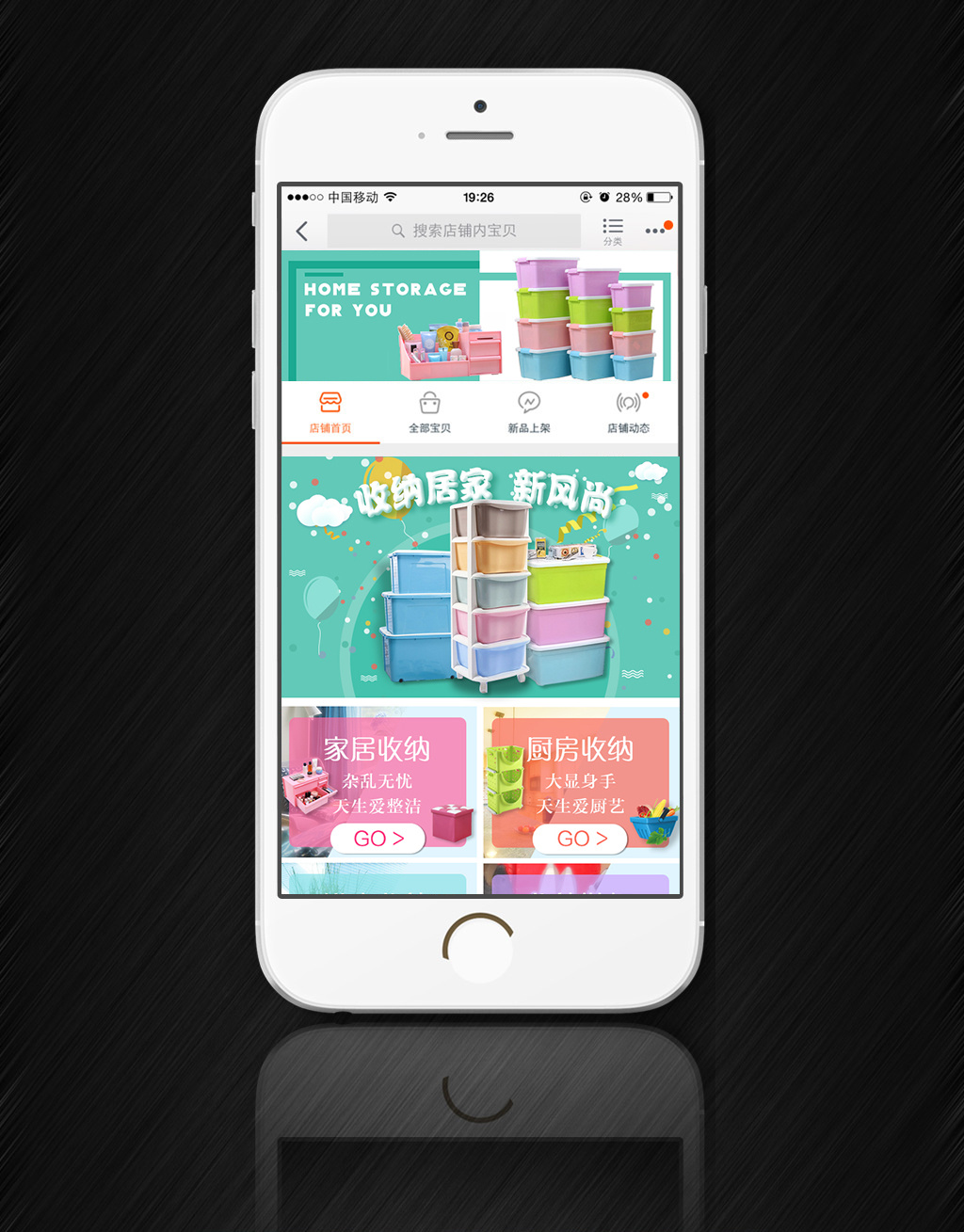 1、首先将路由器接通电源,然后将宽带网线插入到路由器的WAN端口。如果家中拉的是电话线宽带,则需要将宽带线接入猫,然后从猫的另外一个网卡端口,用网线与路由器的WAN端口连接。2、首...
1、首先将路由器接通电源,然后将宽带网线插入到路由器的WAN端口。如果家中拉的是电话线宽带,则需要将宽带线接入猫,然后从猫的另外一个网卡端口,用网线与路由器的WAN端口连接。2、首...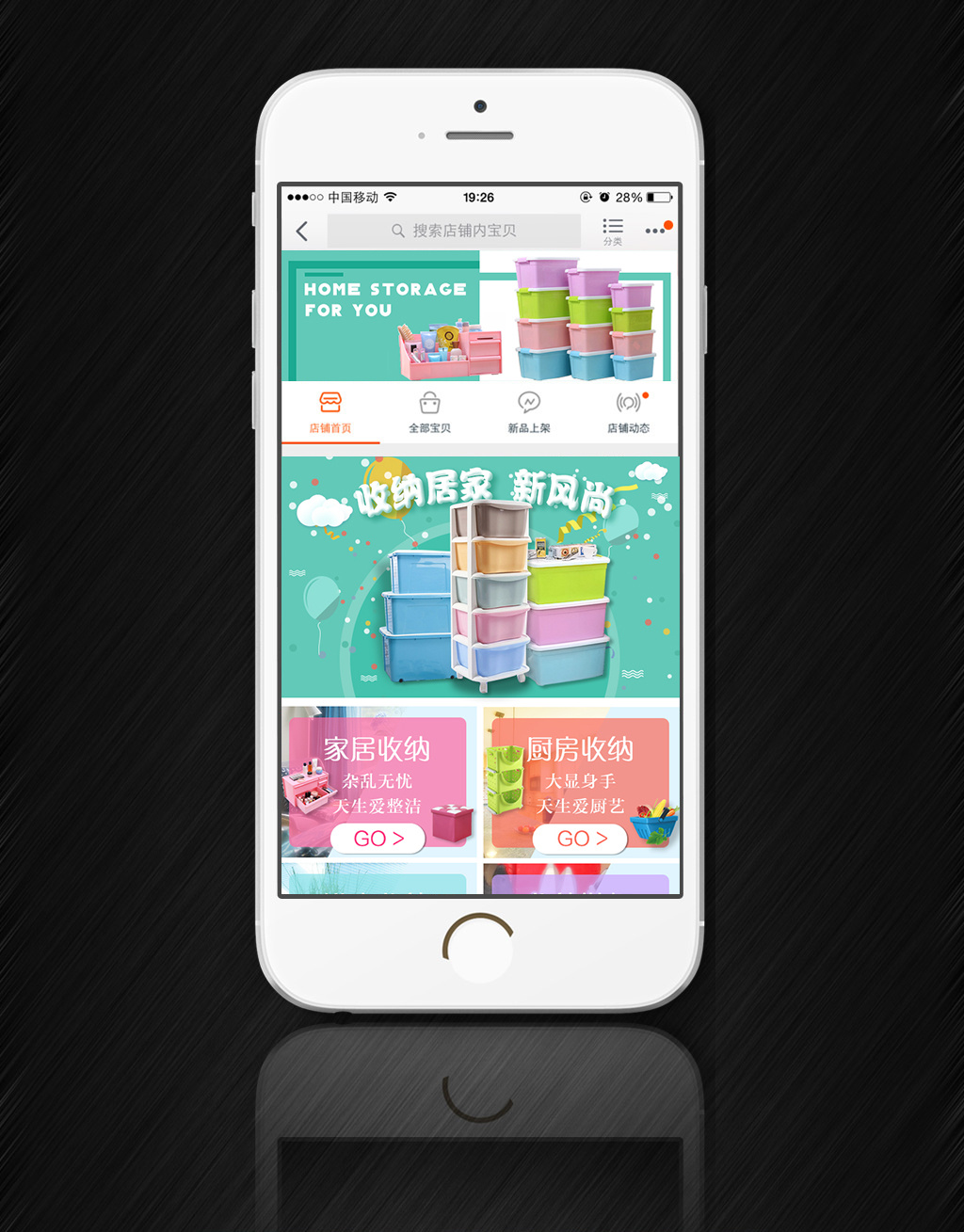 1、首先将路由器接通电源,然后将宽带网线插入到路由器的WAN端口。如果家中拉的是电话线宽带,则需要将宽带线接入猫,然后从猫的另外一个网卡端口,用网线与路由器的WAN端口连接。2、首...
1、首先将路由器接通电源,然后将宽带网线插入到路由器的WAN端口。如果家中拉的是电话线宽带,则需要将宽带线接入猫,然后从猫的另外一个网卡端口,用网线与路由器的WAN端口连接。2、首...